Зависание компьютера – это одна из самых распространенных проблем, которая может возникнуть во время работы наших надежных помощников. Невероятно неприятно когда ты пытаешься сделать что-то важное, а компьютер стоит на месте, будто завис во времени. Однако, все не так уж плохо, и есть несколько полезных советов как быстро исправить зависание компьютера.
Первое, что нужно сделать, если компьютер завис, – это не паниковать. Паника не способствует решению проблемы и только усложняет ее. Важно сохранять хладнокровие и действовать последовательно.
Вторым шагом будет попытаться выйти из зависшей программы. Это можно сделать с помощью сочетания клавиш CTRL+ALT+DEL и выбрав в меню "Диспетчер задач". В открывшемся окне вы сможете найти зависшее приложение и принудительно закрыть его. Чаще всего после этого компьютер начнет работать нормально.
Советы по исправлению зависания компьютера:
1. Проверьте жесткий диск на наличие ошибок. Для этого откройте командную строку и введите команду chkdsk C: /f. Это позволит исправить возможные ошибки на диске и улучшить его производительность.
2. Убедитесь, что у вас достаточно свободного места на жестком диске. Заполненный диск может привести к зависанию компьютера. Очистите ненужные файлы или переместите их на внешний носитель.
3. Проверьте систему на наличие вредоносного программного обеспечения. Установите антивирусное программное обеспечение и выполните полное сканирование компьютера.
4. Проверьте обновления операционной системы и всех установленных программ. Устаревшие версии могут вызывать конфликты и приводить к зависанию компьютера.
5. Отключите ненужные автозагрузки программ. Откройте диспетчер задач, перейдите на вкладку "Автозагрузка" и отключите неиспользуемые программы.
6. Проверьте систему на наличие ошибок реестра. Запустите командную строку от имени администратора и выполните команду sfc /scannow. Это проверит целостность системных файлов и автоматически исправит возможные ошибки.
7. Увеличьте объем оперативной памяти. Если ваш компьютер имеет недостаточное количество памяти, это может привести к зависанию системы. Установите дополнительные модули памяти для улучшения производительности компьютера.
8. Переустановите операционную систему. Если все вышеперечисленные методы не помогают, попробуйте выполнить чистую установку операционной системы. Не забудьте сделать резервную копию всех данных перед этим.
Очистите систему от ненужных программ
Одной из причин зависания компьютера может быть наличие ненужных программ, которые занимают драгоценное пространство на жестком диске и используют системные ресурсы. Проверьте список установленных программ и удалите те, которые вы больше не используете.
Для этого откройте Панель управления и выберите раздел "Программы и компоненты" или "Установленные программы". Там вы найдете список всех установленных программ. Пройдитесь по списку и удалите все ненужные или неизвестные вам программы.
Обратите внимание, что некоторые программы могут иметь вспомогательные компоненты или расширения, которые не всегда удаляются вместе с основной программой. Убедитесь, что вы полностью очистили систему от ненужных файлов, следуя инструкциям, которые могут быть предоставлены при удалении программ.
Чистая система без ненужных программ не только поможет устранить зависания компьютера, но и ускорит его работу в целом.
Обновите драйверы устройств
Если у вас возникают проблемы с зависанием компьютера, особенно после установки нового устройства или обновления операционной системы, то стоит обновить драйверы устройств. Для этого можно воспользоваться утилитами, предоставляемыми производителями компьютеров или устройств. Некоторые драйверы можно скачать и установить напрямую с официальных веб-сайтов производителей.
Также можно воспользоваться встроенными средствами операционной системы для обновления драйверов. В Windows, например, можно воспользоваться менеджером устройств, чтобы проверить наличие обновлений для установленных устройств. Если обновления доступны, следуйте инструкциям по установке.
Обновление драйверов может помочь исправить проблемы взаимодействия между операционной системой и устройствами, а также повысить стабильность работы компьютера в целом.
| Преимущества обновления драйверов устройств: |
|---|
| • Устранение конфликтов и проблем взаимодействия с операционной системой; |
| • Улучшение производительности устройств; |
| • Возможность использовать новые функции и возможности устройств; |
| • Улучшение стабильности работы компьютера в целом. |
Освободите место на жестком диске
Вам следует проверить, сколько места занимают установленные программы, файлы и папки. Удалите ненужные приложения, игры, фотографии и видео, которые вы больше не используете или которые есть на других носителях информации, таких как флэш-накопители или внешние жесткие диски.
Также вы можете использовать инструменты для очистки диска, которые позволят удалить временные файлы, кэш и другие ненужные данные. Очистка диска поможет освободить больше места и улучшить работу компьютера.
Не забывайте про регулярную дефрагментацию диска. Данная процедура поможет упорядочить файлы на диске, что позволит компьютеру быстрее обращаться к данным и улучшит его производительность.
Если вы все еще испытываете проблемы с зависанием компьютера после освобождения места на жестком диске, возможно, проблема лежит в других аспектах компьютера. В этом случае рекомендуется обратиться к профессионалам или провести более глубокий анализ системы.
Перезагрузите компьютер
Если ваш компьютер завис и никак не реагирует на действия, простое решение может быть в перезагрузке системы. Это поможет очистить память компьютера и возможно исправить временные ошибки или конфликты, которые привели к зависанию.
Чтобы перезагрузить компьютер, нажмите на кнопку "Пуск" в левом нижнем углу экрана, выберите пункт "Выключить" и затем "Перезагрузить". Если компьютер полностью завис и не реагирует на действия, придется использовать "жесткую" перезагрузку. Для этого продержите кнопку питания на корпусе компьютера нажатой несколько секунд, пока компьютер не выключится полностью, затем нажмите на кнопку питания, чтобы включить компьютер снова.
Перезагрузка компьютера может занять некоторое время, особенно если у вас много открытых программ или файлов. Повторное открытие программ может занять еще больше времени, поэтому будьте терпеливы.
Важно: Перезагрузка компьютера не всегда является окончательным решением проблемы зависания. Если компьютер часто зависает или проблема повторяется, возможно, есть другие причины, такие как зловредное программное обеспечение или проблемы с аппаратным обеспечением. В таких случаях стоит обратиться к специалистам по ремонту компьютеров или попробовать более глубокую диагностику проблемы.
Проверьте компьютер на вирусы
Одной из причин зависания компьютера может быть наличие вредоносных программ или вирусов. Запустите антивирусное программное обеспечение и проведите полное сканирование системы. Если обнаружатся вирусы или другие вредоносные объекты, удалите их с помощью антивирусной программы.
Также рекомендуется регулярно обновлять антивирусные базы данных, чтобы обеспечить более эффективную защиту компьютера от потенциальных угроз.
Проведите диагностику оперативной памяти
Если ваш компьютер часто зависает, одной из возможных причин может быть неправильно работающая оперативная память. Чтобы проверить эту гипотезу, вам следует провести диагностику оперативной памяти.
В Windows для этого можно воспользоваться встроенным инструментом Windows Memory Diagnostic. Чтобы запустить его, нужно выполнить следующие действия:
- Нажмите комбинацию клавиш Win + R, чтобы открыть окно "Выполнить".
- Введите команду mdsched.exe и нажмите Enter.
- Выберите один из двух вариантов проверки: "Перезапустить сейчас и проверить проблемы" или "Проверить проблемы при следующем включении компьютера".
- Дождитесь, пока компьютер перезагрузится и начнется процесс проверки памяти.
- После завершения проверки вы увидите результаты на экране.
Если обнаружены ошибки в оперативной памяти, то вам следует заменить ее на новую. Для этого вам понадобится обратиться к специалисту или самостоятельно приобрести и установить новую планку памяти соответствующего типа.
Проведение диагностики оперативной памяти позволяет выявить и устранить проблемы, связанные с ее неправильной работой, и, таким образом, улучшить производительность компьютера и предотвратить его зависание.